
Spotify, dinlediğiniz müziğin veya çalma listelerinin akış kalitesini değiştirmenize olanak tanır, ancak bunu yapabilmek için bir Spotify Premium aboneliğine ihtiyacınız olacaktır. Spotify ses kalitenizi artırmak istiyorsanız, işte yapmanız gerekenler.
Spotify Akış Kalitesini Ayarlama
Spotify genellikle doğru akış kalitesini otomatik olarak ayarlamaya çalışsa da, bunu kendiniz manuel olarak ayarlamanız mümkündür. Bu, Spotify'ı, özellikle iyi ses ekipmanları kullanıyorsanız, belirli cihazlar için daha yüksek bir kalite kullanmaya zorlar.
Bunu Windows veya Mac'teki Spotify uygulamasında yapmak için "Tercihler" menüsünü açmanız gerekir. Mac'te yapmak için menü çubuğundan Spotify> Tercihler'i tıklayın.
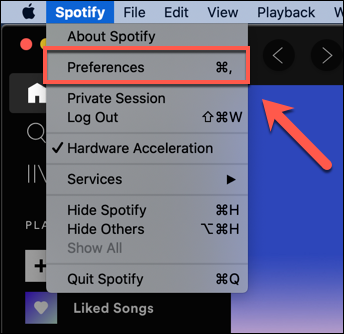
Windows'da, Spotify uygulamasındaki üç noktalı menü düğmesini tıklamanız ve menüye erişmek için Düzenle> Tercihler'i seçmeniz gerekir.
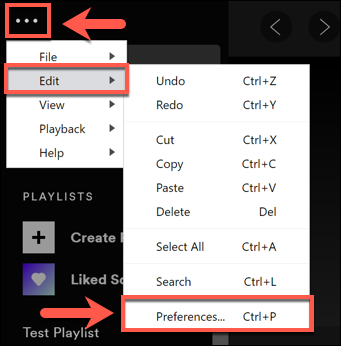
İPhone, iPad ve Android cihazlar için, "Tercihler" menüsüne erişmek için "Ana Sayfa" sekmesinin sağ üst köşesindeki ayarlar dişli çark simgesine hafifçe vurun.
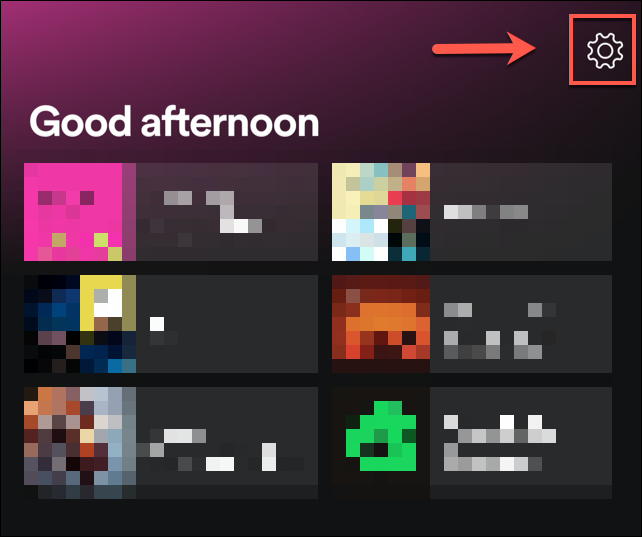
iPhone ve iPad kullanıcılarının bir sonraki aşamada “Müzik Kalitesi” ne dokunmaları gerekecek.
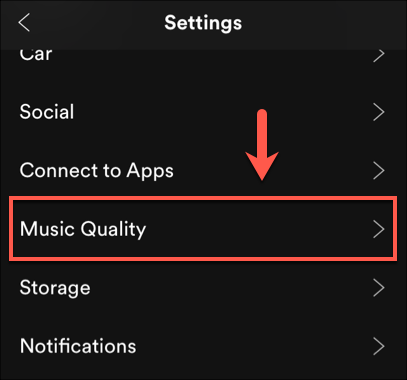
“Tercihler” menüsünde, akış kalitesini “Müzik Kalitesi” bölümünde değiştirebilirsiniz. iPhone ve iPad kullanıcıları bunu “Müzik Kalitesi” menüsünde yapabilecek.
“Akış Kalitesi” açılır menüsünü tıklayın veya dokunun ve Mac veya Windows'ta kullanılabilir seçeneklerden birini seçin. Android, iPhone ve iPad kullanıcıları bunun yerine “Akış” altında listelenen seçeneklerden birini seçebilir.
Bunlar Android, iPhone, iPad ve Mac'te düşükten çok yükseğe veya Windows'ta normalden çok yükseğe değişir. Kaliteyi değiştirmek için bu seçeneklerden birini seçin; ayar otomatik olarak uygulanır.
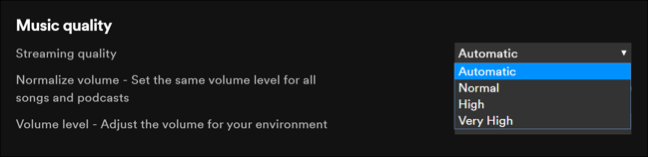
Cihazınız için en iyi seçeneği belirlemek üzere her bir kalite ayarını test edebilir veya Spotify'ın karar vermesine izin vermek için "Otomatik" ayarına geri döndürebilirsiniz.
Spotify Ses Normalleştirmesini etkinleştirme veya devre dışı bırakma
Ses, sanatçıların ve diğer içerik oluşturucularının müziklerinin etkisini belirlemelerinin başka bir yoludur. Daha yüksek sesli bir şarkının dinleyiciler üzerinde genellikle daha yumuşak ve daha sessiz bir şarkıdan farklı bir etkisi vardır.
Buna yardımcı olmak için Spotify, ses normalleştirme adı verilen bir şey kullanır. Bu, Spotify kullanarak dinlediğiniz herhangi bir şarkı veya ses dosyasının ses seviyelerinin aynı seviyede kalmasını sağlamaya yardımcı olur.
Hoşunuza giden müziğin Spotify'ın müzik çalarında sönük olduğunu fark ederseniz bu ayarı devre dışı bırakmayı tercih edebilirsiniz. Bunu yapmak için "Tercihler" menüsüne gidin.
Windows'da Düzenle> Tercihler'i tıklayın. Mac kullanıcılarının menü çubuğuna gitmeleri ve bunun yerine Spotify> Tercihler'e basmaları gerekecek. Android kullanıcıları için, "Ana Sayfa" sekmesindeki ayarlar dişli çark simgesine basın.
Varsayılan olarak Spotify'ın ses normalleştirme ayarı etkindir. Devre dışı bırakmak için “Sesi Normalleştir” ayarının yanındaki kaydırma çubuğunu seçin.
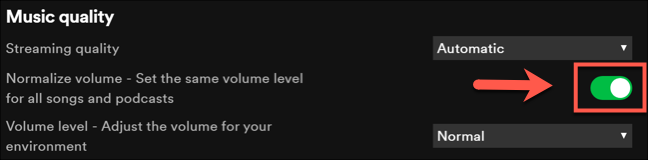
İPhone ve iPad'de, “Tercihler” menüsüne erişmek için ayarlar dişli çarkına dokunmanız ve ardından Oynatma> Ses Normalleştirmeyi Etkinleştir'e dokunmanız gerekir.
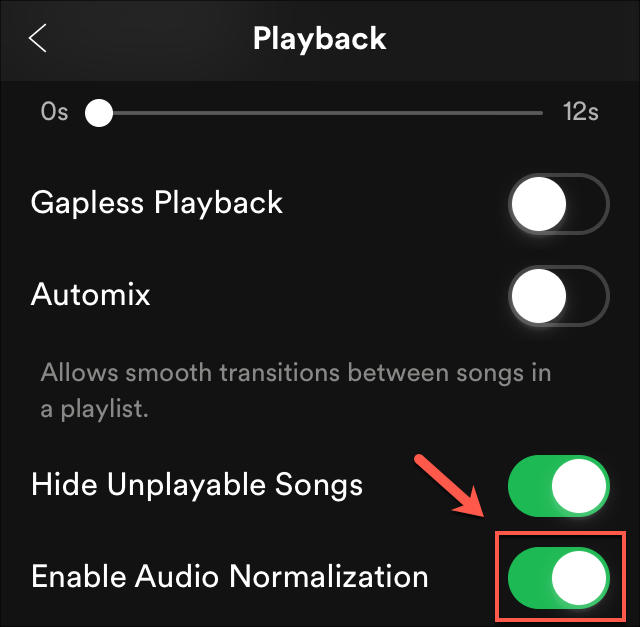
Yeşil bir anahtar ayarın açık olduğu, gri ise kapalı olduğu anlamına gelir. Bu, belirli ses türleri için müziği sanatçının istediği gibi, tam, sınırsız ses seviyesinde dinleyebileceğiniz anlamına gelmelidir.
Ses düzeyi normalleştirmesini açık bırakmak isterseniz, ayarın etkisini değiştirebilirsiniz. "Sesi Normalleştir" kaydırıcısının altındaki "Ses Seviyesi" açılır menüsünü tıklayın veya dokunun.
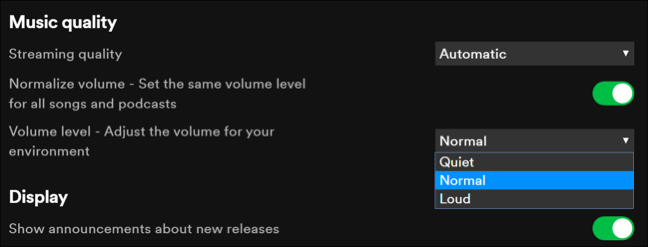
Varsayılan olarak, tüm ses türleri için orta yol seçeneği olarak "Normal" ayarlanmıştır. Tercihinize bağlı olarak bunu “Sessiz” veya “Yüksek” olarak değiştirebilirsiniz.
Daha önce olduğu gibi, yaptığınız değişiklikleri değiştirmek veya geri almak isterseniz bu ayarlar uygulanır uygulanmaz otomatik olarak uygulanır ve hızlı bir şekilde değiştirilebilir.
Android, iPhone ve iPad'de Spotify Equalizer'ı kullanma
Farklı ses türleri için ses düzeylerini ayarlamanıza izin veren bir müzik ekolayzer kullanılır. Bunlar, sesin farklı ortamlarda nasıl ses çıkarabileceğini ayarlamanıza yardımcı olur; yankı, açık bir alana kıyasla bir mağarada sesin nasıl değişebileceğine iyi bir örnektir.
Aynı efekti elde etmek için Spotify'ın dahili ekolayzırını kullanırken, farklı müzik türlerini ses ekipmanınızla daha iyi hale getirmek için Spotify'ın önceden ayarlanmış ses ayarlarını da değiştirebilirsiniz.
Bu yalnızca Android, iPhone ve iPad kullanıcıları için bir seçenek olarak mevcuttur, ancak bunu Mac ve Windows PC'lerde üçüncü taraf yazılımlarla yapabilirsiniz.
İPhone, iPad ve Android cihazlarda, "Ana Sayfa" sekmesinin altındaki ayarlar dişli çark simgesini seçin. Android cihazlar için, ekolayzer seçenekleri menüsüne girmek için “Müzik Kalitesi” bölümünün altındaki “Ekolayzer” seçeneğine dokunun.
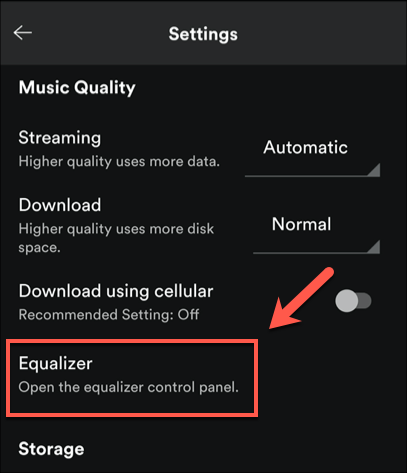
İPhone ve iPad kullanıcıları için, önce “Çalma” düğmesine dokunun ve ardından “Çalma” menüsü altındaki “Ekolayzı” öğesini seçin.
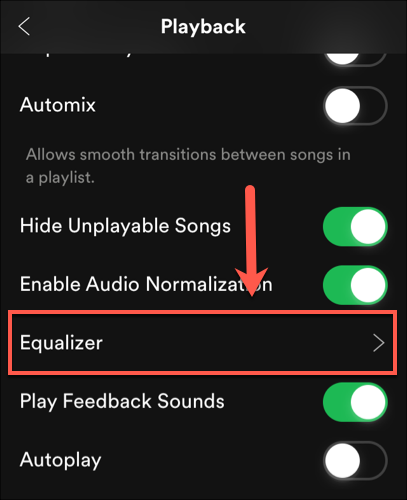
Kullandığınız platforma bağlı olarak ayar menüsü farklı görünecektir.
Android kullanıcıları için Android ayarları menüsüne yönlendirilirsiniz (bu cihazınıza bağlı olarak değişir). Burada sese, farklı, önceden ayarlanmış frekans seviyeleri uygulayabilirsiniz.
Bu ayarlar normal, pop, klasik, caz, rock ve kendi ekolayzer ayarlarınızı yapmak için özel bir seviyeyi içerir.
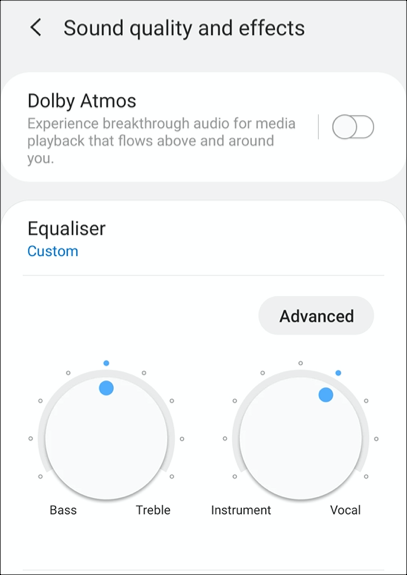
İPhone ve iPad'de, ön ayar düzeylerini ayarlamak için Spotify'ın yerleşik ekolayzer menüsünü kullanabilirsiniz. Android ayarları menüsü gibi, bir ön ayar seçeneği ayarlayabilir veya ekranda gösterilen noktaları hareket ettirerek ses frekanslarını manuel olarak değiştirebilirsiniz.
Ayrıca “Ekolayzer” kaydırıcısına basarak ekolayzırı tamamen devre dışı bırakabilirsiniz.
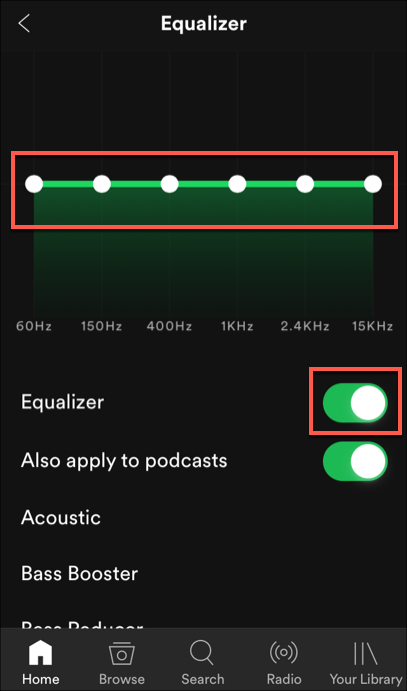
Her iki platformda da yaptığınız değişiklikler otomatik olarak uygulanır.
İlgili İçerikler
- Var Olduğunu Bilmediğiniz 6 Gizli Spotify Özelliği
- Spotify, Apple Music ve Google Play Music İnceleme
- Spotify'dan şarkı nasıl indirilir
- Spotify'da yeni şarkılar nasıl bulunur?
- Spotify'ın Avantajları ve Dezavantajları
- Spotify Premium ücretsiz deneme sürümünü nasıl alabilirsiniz?
- Spotify'da çalma listesi nasıl yapılır?
Yazarın Diğer Yazıları
- Bilgisayar Yanıt Vermiyor mu? Mac'te Uygulamalardan Çıkmaya Nasıl Zorlanır?
- Web'de Anında İlet Bildirimleri Nasıl Devre Dışı Bırakılır?
- Spotify Premium Nasıl İptal Edilir (ve Ücretsiz Bir Hesap Silinir)
- En İyi TV Ekranı Boyutu Nasıl Seçilir?
- Windows 11'de Bluetooth cihazlarını hızlı bir şekilde bağlamanın 3 yolu
 Ramazan Eksik
Ramazan Eksik


Yorumlar
Bu içerik ile ilgili hiç yorum yazılmamış. İlk yorum yapan sen ol.
Yorum Yazın